打印啦在线建模(二)
打开进入打印啦的“3D在线建模”页面,选择点击“手绘图案”图标进入,也可以点击导航栏上的“手绘图案”类目进入:
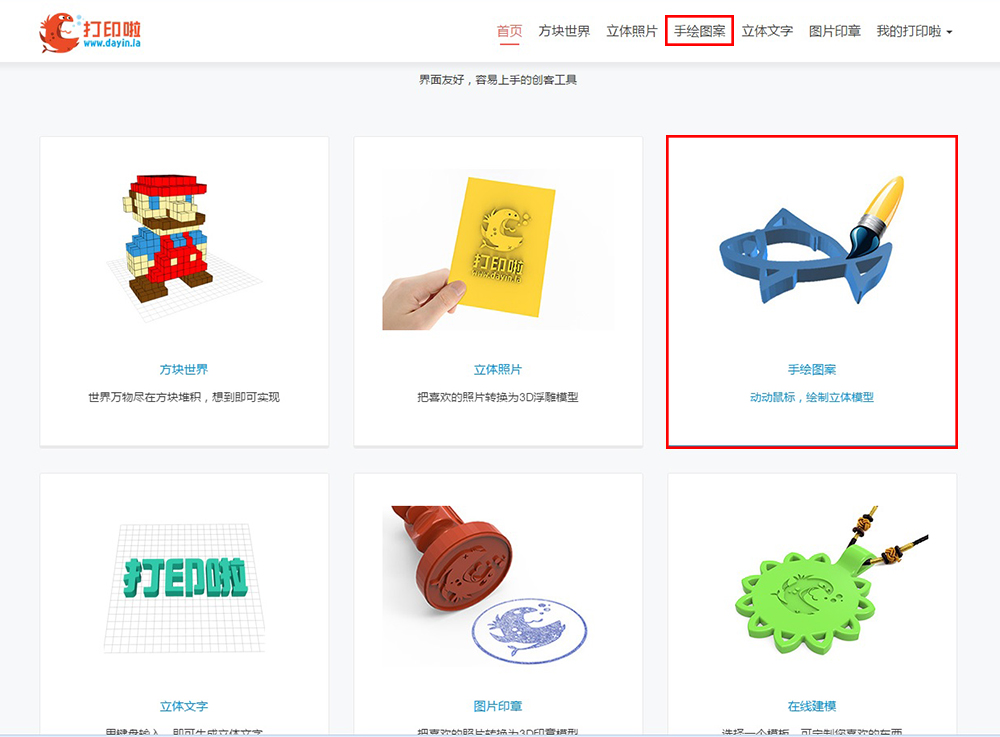
进入到“手绘图案”操作页面,页面分为左右两块,左侧为绘图区,绘图区上端一排图标为绘图的小工具,使用这些工具可以绘制简单的图案,创作自己想象的图形;右侧窗口为三维图案预览区,可以实时查看到绘制图形生成的三维模型:
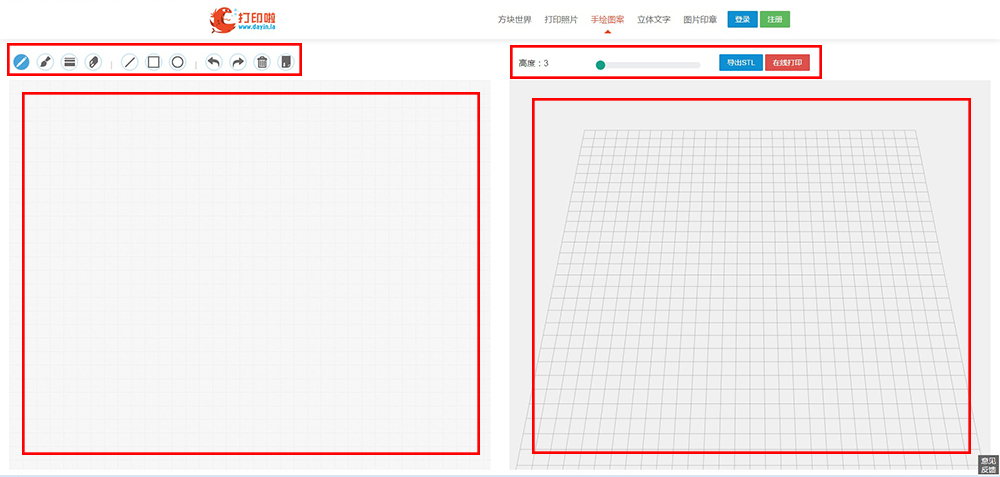
首先使用绘图工具中的铅笔工具,这个工具可以绘制比较细的线条,选中该工具,在绘图区按住鼠标左键绘制图案,松开左键确定图形,同时在右侧窗口能够看到由绘制图案生成的三维模型:
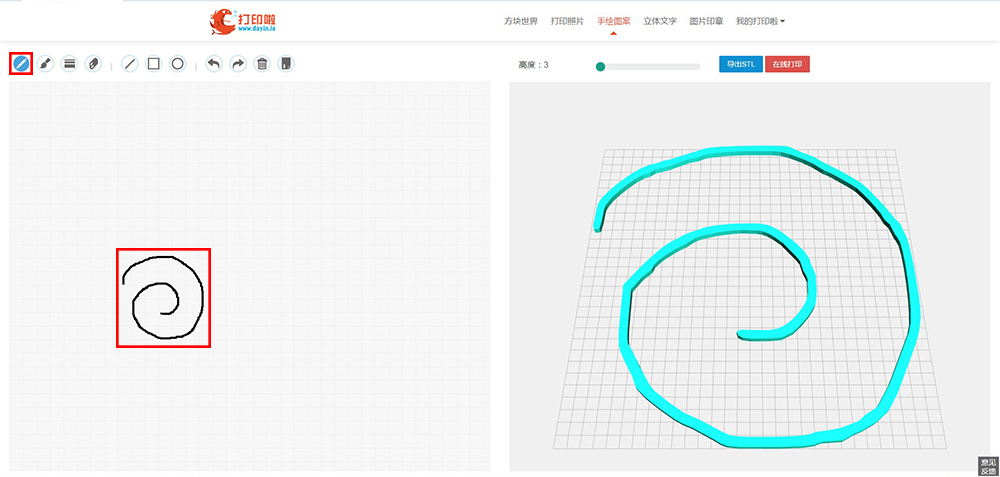
下一个是绘图工具中的画笔,使用该工具可以绘制出较粗的线条,同样选中工具后,按住鼠标左键绘制,如图:

第三个工具可以用来选择笔画的粗细,笔画粗细分三种,选择好笔画粗细后,就能再选择铅笔工具来画线:
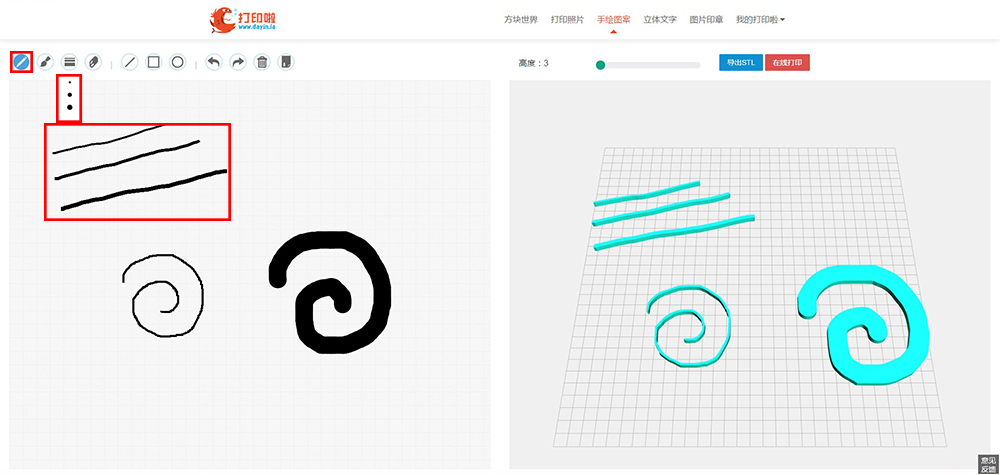
同样选择好笔画的粗细后,再使用画笔工具选择绘制更粗的线条:
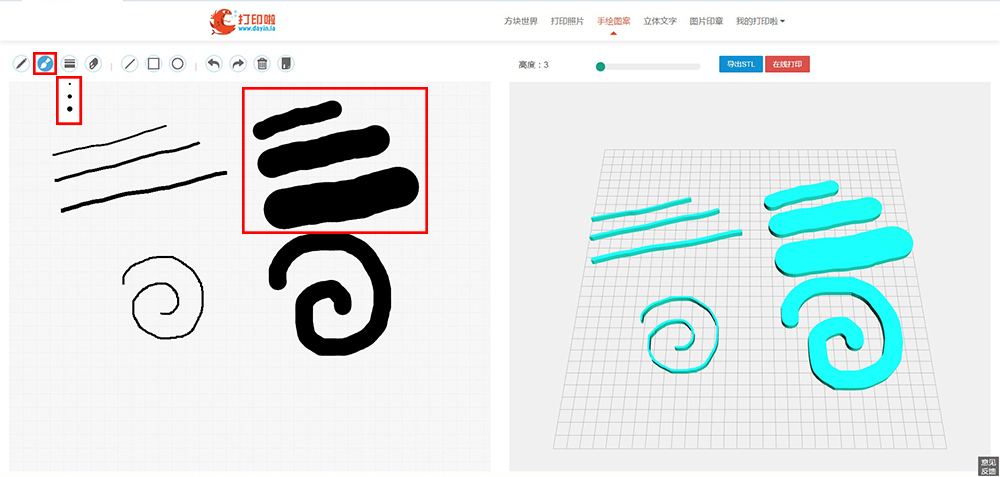
接着的工具为橡皮擦工具,该工具可以擦除我们不想要的图案,选中该工具,和画笔工具一样按住鼠标左键来擦除:

同样,橡皮擦工具也可以选择它的大小,选择好画笔的大小后,再选择橡皮擦就能修改:
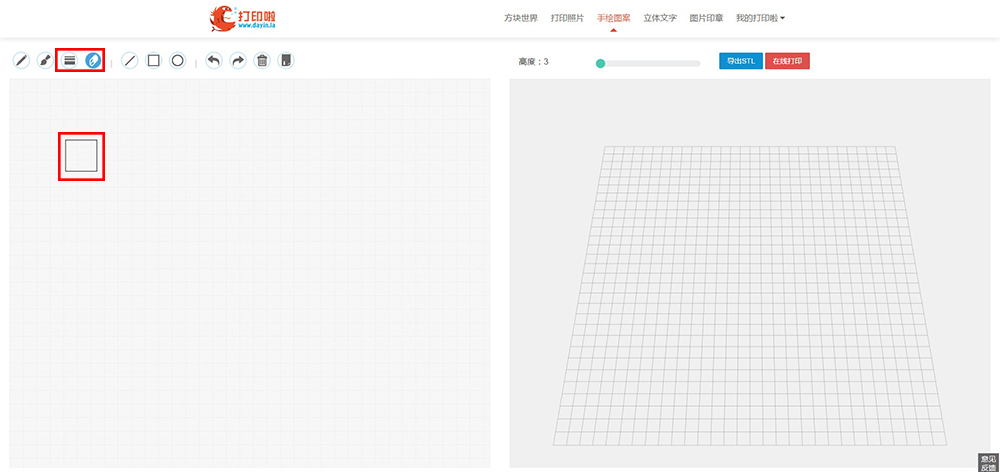
接下来是线段绘制工具,该工具可以绘制出笔直的线段,选中工具,鼠标左键点击一点为该线段起点,按住鼠标拖出一条线段,确定线段长度后松开鼠标,就绘制出一条线段了,该工具也可以选择修改笔画粗细来绘制:

接着是矩形绘制工具,选择工具后,左键点击后拖动来绘制矩形,松开鼠标左键确定,根据拖动距离的不同可以绘制出不同长宽的矩形图案,同样也可以修改笔画粗细绘制:
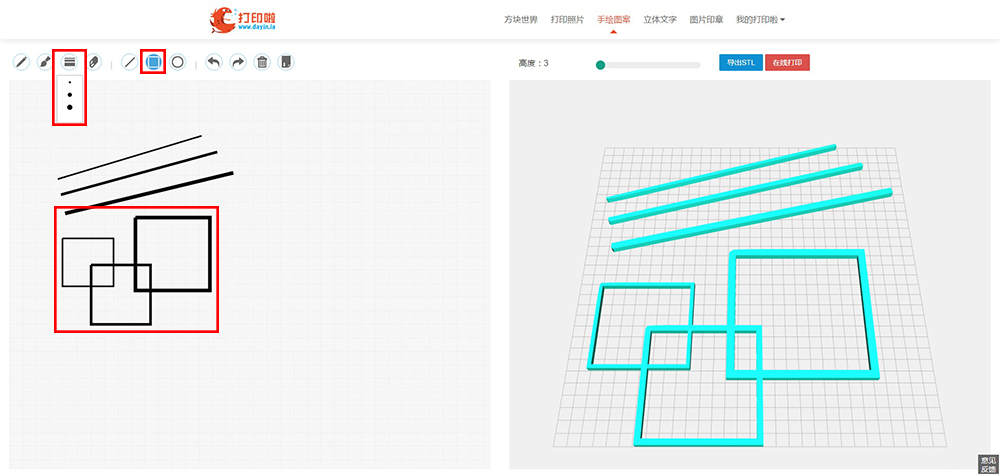
下一个是圆形绘制工具,点击按钮后,在绘制区左键点击一点按住鼠标左键拖动,拖动的距离为圆形的半径,松开鼠标左键确认圆的大小,修改笔画粗细可绘制不同粗细的圆行:
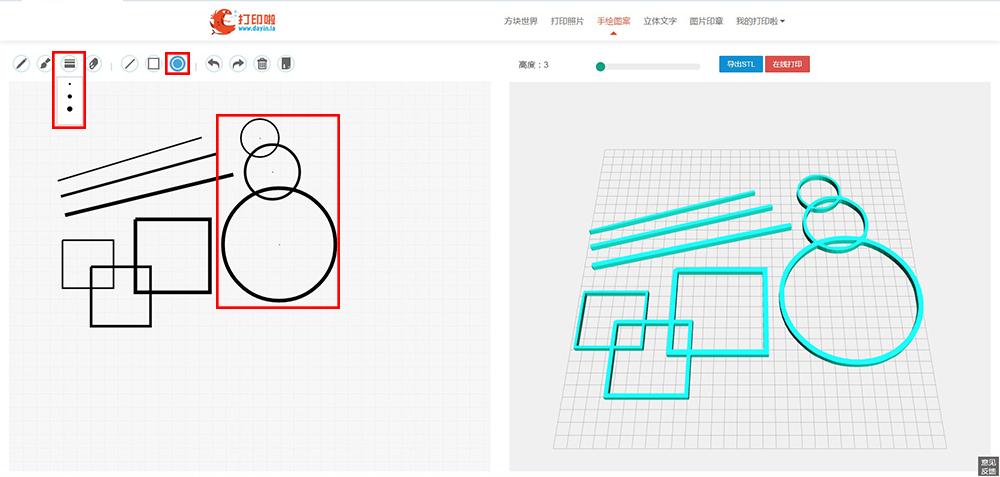
后边的这个箭头为“后退”按钮,点击后可以后退一步操作:
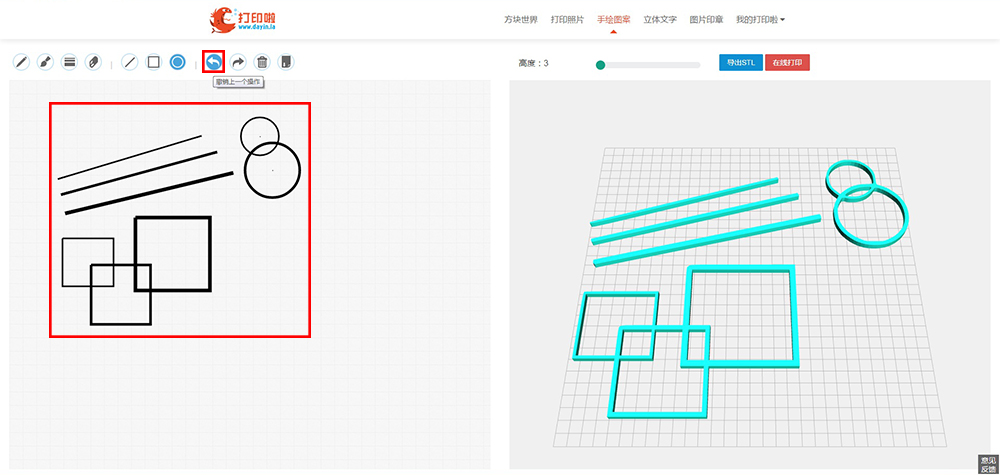
接着的按钮为“前进”,点击后可以撤销后退的操作,回到后退操作前:
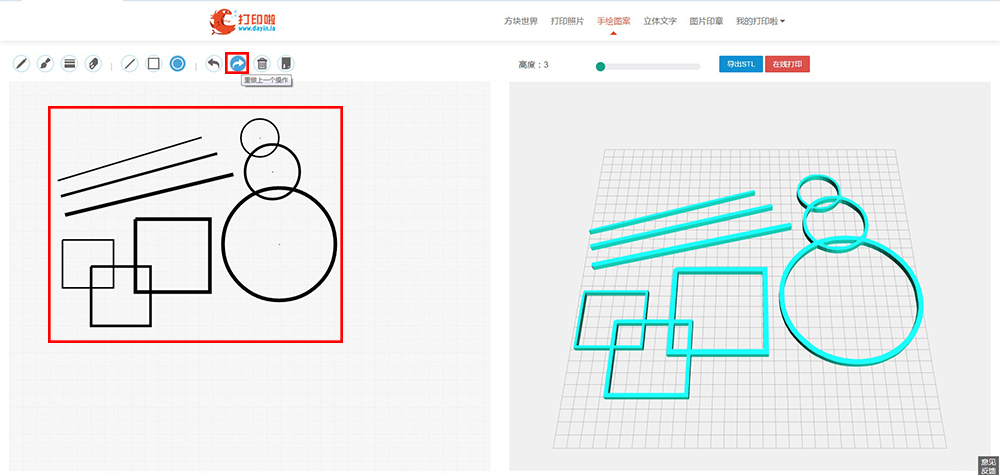
下一个垃圾桶状的按钮为“清屏”,可以将绘图区画的图案全部清除,如果点错该按钮可以点击“后退”按钮返回:
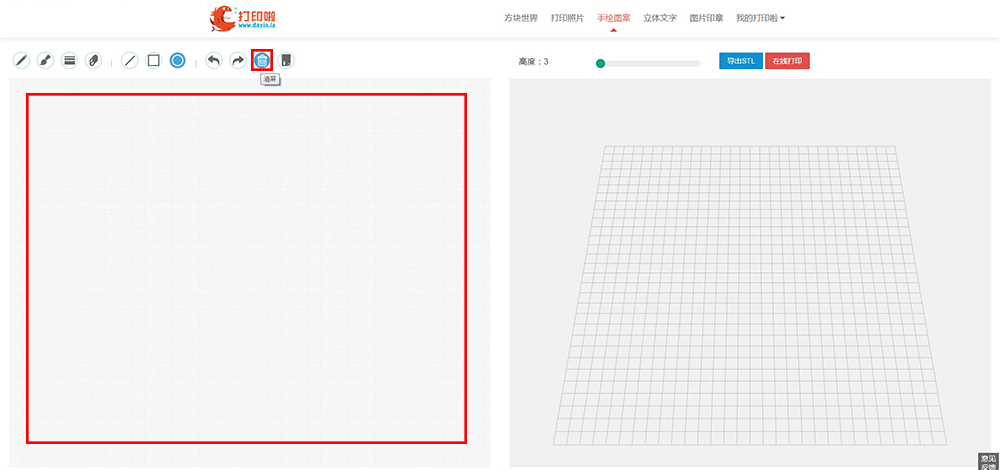
接下来一个按钮为“下载图案”,通过浏览器自动下载工具,可以将绘图区画的图案下载到电脑保存下来:
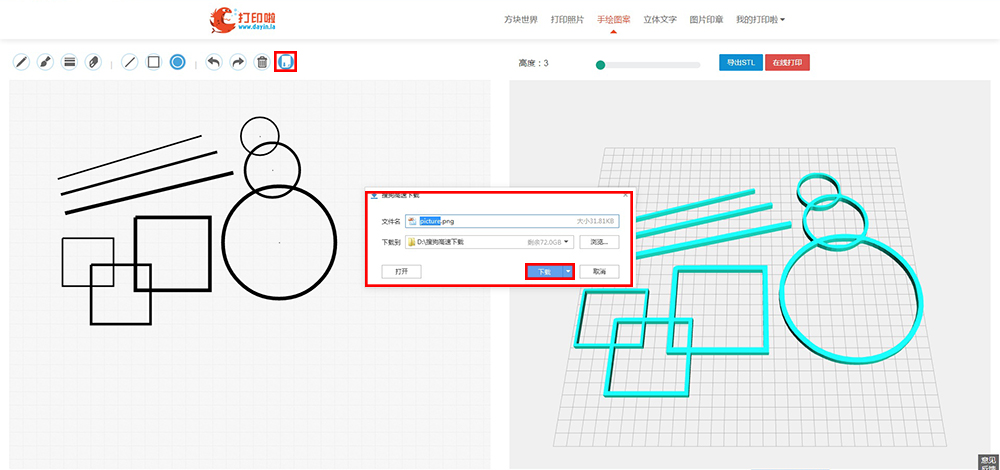
右侧有个滑动条,通过左右拖动滑动条可以调节模型的高度数值,在三维模型预览区可以看到模型的变化:
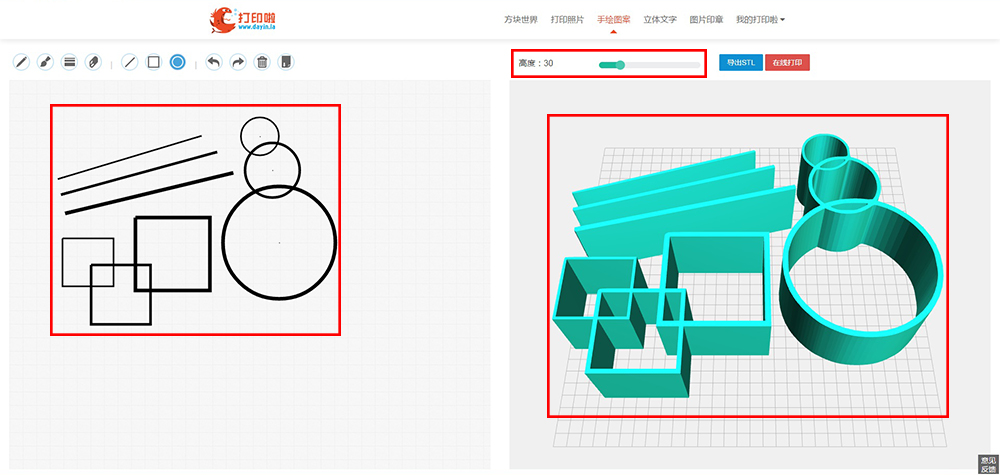
滑动条右侧为“导出STL”按钮,点击该按钮,可以通过浏览器自带的下载器将模型以STL格式保存到电脑中:
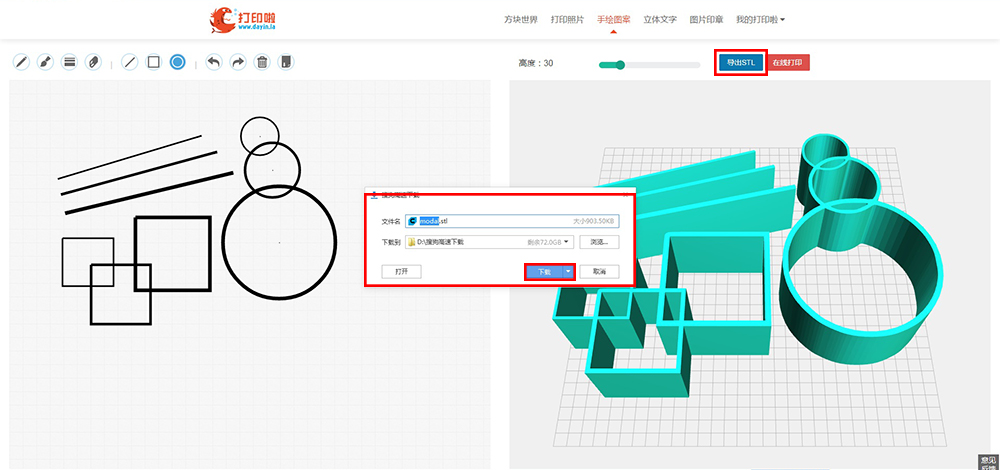
最后个按钮为“在线打印”,点击后,弹出在线打印的窗口,在此窗口可以连接上绑定的打印机进行打印:
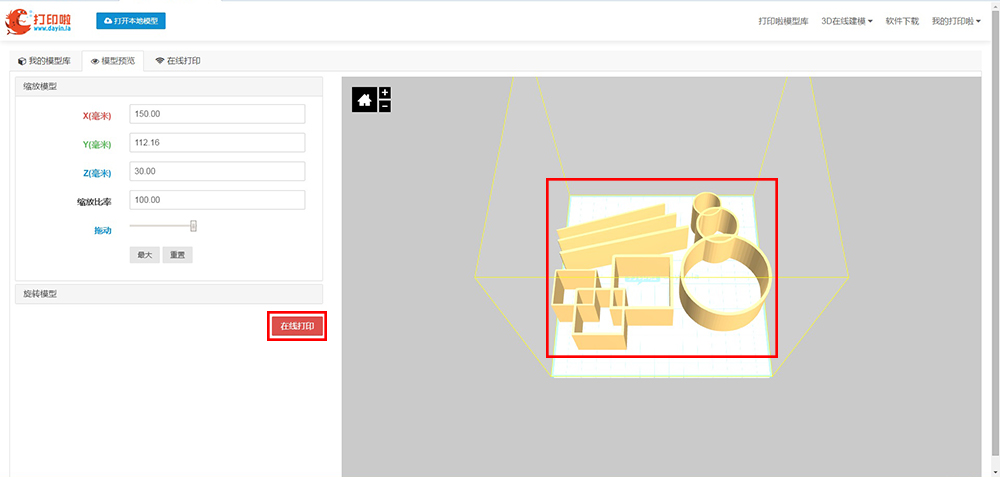
除注明的文章外,本站文章均为原创或编译,转载请注明“来吧!3D打印网 www.come3d.com”并链回本页,感谢! 同时,你也可以关注我们的微信公众账号 come3d_printer,不会错过每一篇最新的3D打印新闻!






用户评论